डिवाइस एक्सप्लोरर की मदद से, Android डिवाइस पर मौजूद फ़ाइलों को देखा, कॉपी किया, और मिटाया जा सकता है. यह तब काम आता है, जब आपको अपने ऐप्लिकेशन से बनाई गई फ़ाइलों की जांच करनी हो. इसके अलावा, इसका इस्तेमाल किसी डिवाइस से फ़ाइलें ट्रांसफ़र करने और उस पर फ़ाइलें पाने के लिए भी किया जा सकता है.
किसी डिवाइस के फ़ाइल सिस्टम के साथ काम करने के लिए, यह तरीका अपनाएं:
- डिवाइस एक्सप्लोरर खोलने के लिए, व्यू > टूल विंडो > डिवाइस एक्सप्लोरर चुनें या टूल विंडो बार में मौजूद डिवाइस एक्सप्लोरर
 बटन पर क्लिक करें.
बटन पर क्लिक करें. - ड्रॉप-डाउन सूची से कोई डिवाइस चुनें.
- फ़ाइल एक्सप्लोरर विंडो में डिवाइस के कॉन्टेंट के साथ इंटरैक्ट करें:
- नई फ़ाइल या डायरेक्ट्री बनाने के लिए, किसी फ़ाइल या डायरेक्ट्री पर राइट क्लिक करें.
- चुनी गई फ़ाइल या डायरेक्ट्री को अपने कंप्यूटर पर सेव करें, अपलोड करें, मिटाएं या सिंक करें.
- किसी फ़ाइल को Android Studio में खोलने के लिए, उस पर दो बार क्लिक करें.
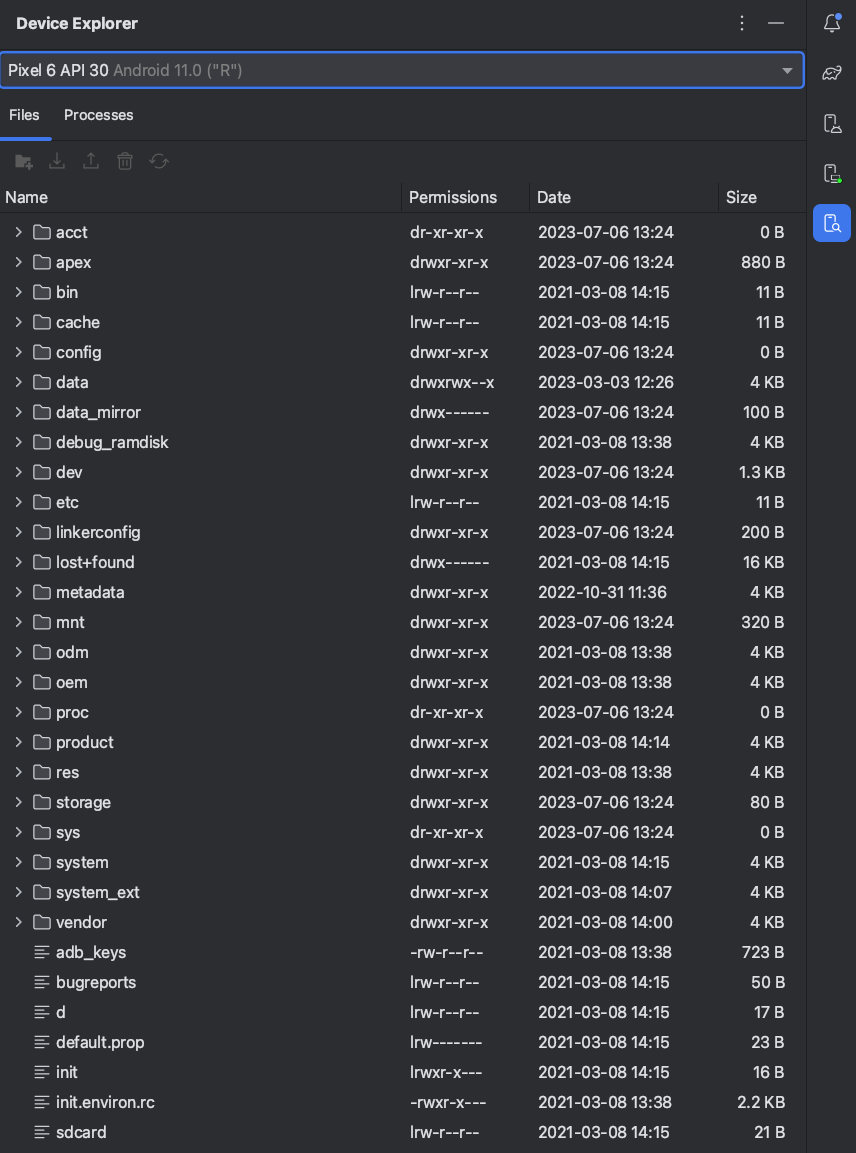
पहली इमेज. डिवाइस एक्सप्लोरर टूल विंडो.
Android Studio, Device Explorer में खोली गई फ़ाइलों को आपके प्रोजेक्ट से बाहर मौजूद किसी अस्थायी डायरेक्ट्री में सेव करता है. अगर आपने डिवाइस एक्सप्लोरर का इस्तेमाल करके खोली गई किसी फ़ाइल में बदलाव किए हैं और आपको उन बदलावों को डिवाइस में वापस सेव करना है, तो आपको फ़ाइल के बदले गए वर्शन को डिवाइस में मैन्युअल तरीके से अपलोड करना होगा.
किसी डिवाइस की फ़ाइलों को एक्सप्लोर करते समय, ये डायरेक्ट्री खास तौर पर काम आती हैं:
data/data/app_name/- इसमें आपके ऐप्लिकेशन के लिए डेटा फ़ाइलें होती हैं. ये फ़ाइलें डिवाइस के स्टोरेज में सेव होती हैं.
sdcard/- इसमें बाहरी उपयोगकर्ता के स्टोरेज में सेव की गई उपयोगकर्ता की फ़ाइलें (जैसे, तस्वीरें वगैरह) होती हैं.
ध्यान दें: हार्डवेयर डिवाइस पर मौजूद सभी फ़ाइलें, डिवाइस एक्सप्लोरर में नहीं दिखती हैं. उदाहरण के लिए, data/data/ डायरेक्ट्री में, डिवाइस पर मौजूद ऐसे ऐप्लिकेशन से जुड़ी एंट्री को डिवाइस एक्सप्लोरर में बड़ा नहीं किया जा सकता जिन्हें डीबग नहीं किया जा सकता.

